Come faccio a cambiare il nome degli autori in una presentazione PowerPoint?
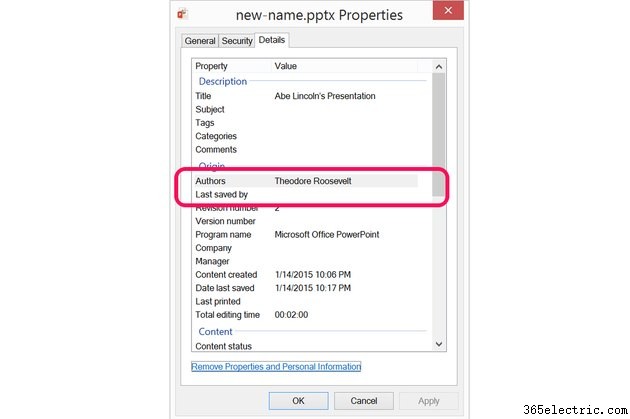
In PowerPoint 2013, ogni volta che crei e salvi una presentazione, il tuo nome viene inserito automaticamente nel campo "Autore" visualizzato nei metadati del file. Puoi modificare il nome dell'autore o aggiungere altri nomi quando salvi la presentazione come nuovo file. Naturalmente, il nome dell'autore non è l'unico modo in cui il tuo nome viene utilizzato durante il salvataggio di un file. Se vuoi rimuovere tutte le tracce del tuo nome, dovrai accedere anche alla finestra Proprietà file del documento.
Passaggio 1
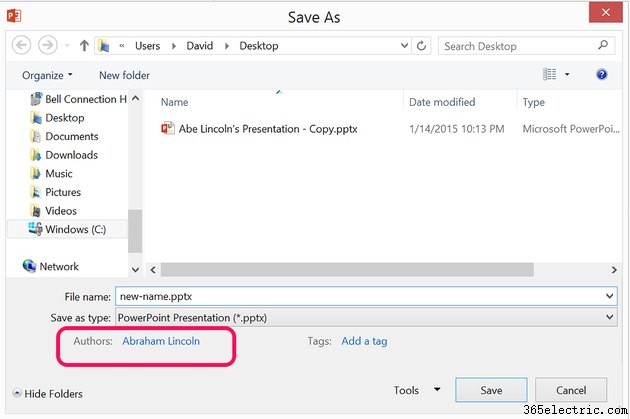
Apri la presentazione che desideri modificare in PowerPoint. Fare clic sul menu "File" e selezionare "Salva con nome". Assegna un nuovo nome al file se non vuoi sovrascrivere l'originale. Nota che il nome dell'ultimo autore è elencato sotto il menu Salva come tipo.
Passaggio 2
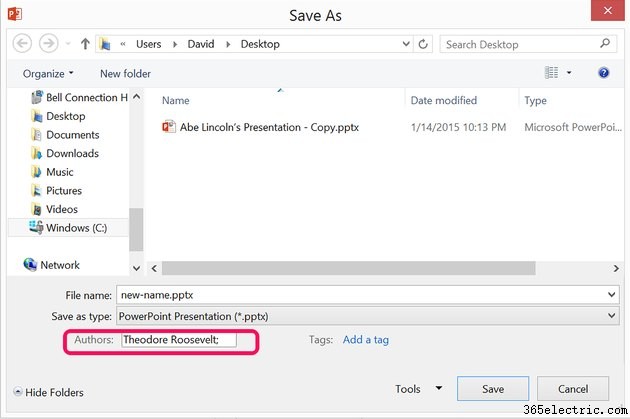
Fare doppio clic sul nome dell'autore, premere il tasto "Cancella" e digitare al suo posto il nome che si desidera. Se vuoi aggiungere più di un autore, aggiungi un punto e virgola dopo ogni nome. Fare clic sul pulsante "Salva".
Passaggio 3
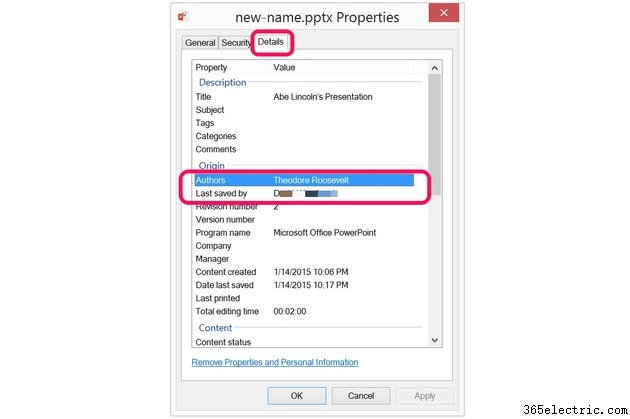
Avvia Esplora file e individua il file PowerPoint. Fare clic con il pulsante destro del mouse sul file, selezionare "Proprietà" e quindi fare clic sulla scheda "Dettagli". Verifica che il nome che hai inserito durante il salvataggio del file appaia nella riga "Autori". Indipendentemente dal nome che hai utilizzato per l'autore, il tuo nome viene visualizzato nella riga "Ultimo salvataggio di". Se desideri rimuovere il tuo nome, fai clic sul link "Rimuovi proprietà e informazioni personali" nella parte inferiore della finestra.
Passaggio 4
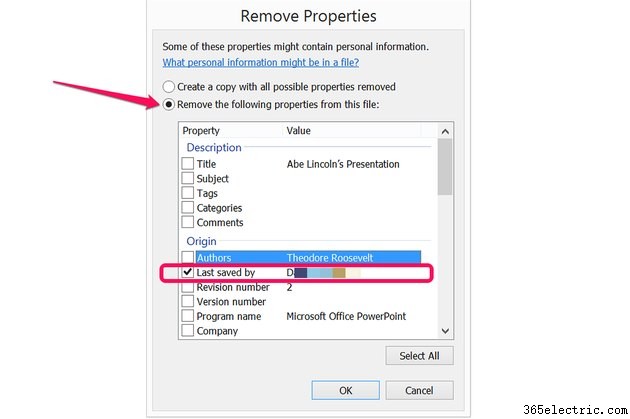
Fare clic sull'opzione "Rimuovi le seguenti proprietà da questo file", quindi fare clic sulla casella di controllo Ultimo salvataggio da. Puoi anche rimuovere il numero di versione o qualsiasi altro campo che appare nella finestra facendo clic su quelle caselle di controllo. Assicurati che la casella di controllo "Autori" sia deselezionata in modo da non eliminarla per errore. Fai clic su "OK".
Passaggio 5
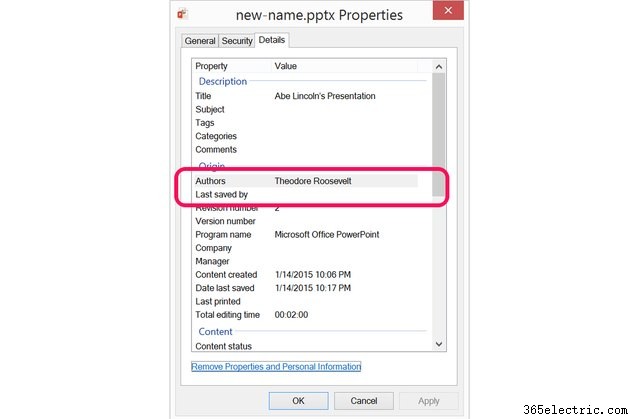
Fare clic su "OK" per chiudere la finestra Proprietà. Prima di chiudere la finestra, vedrai che il tuo nome viene rimosso come l'ultima persona che ha salvato il file; tuttavia, il nome dell'autore è ancora visibile.
Suggerimento
Rivedi l'intera presentazione, comprese le note, per verificare che il nome dell'autore non sia stato aggiunto a nessuna diapositiva.
